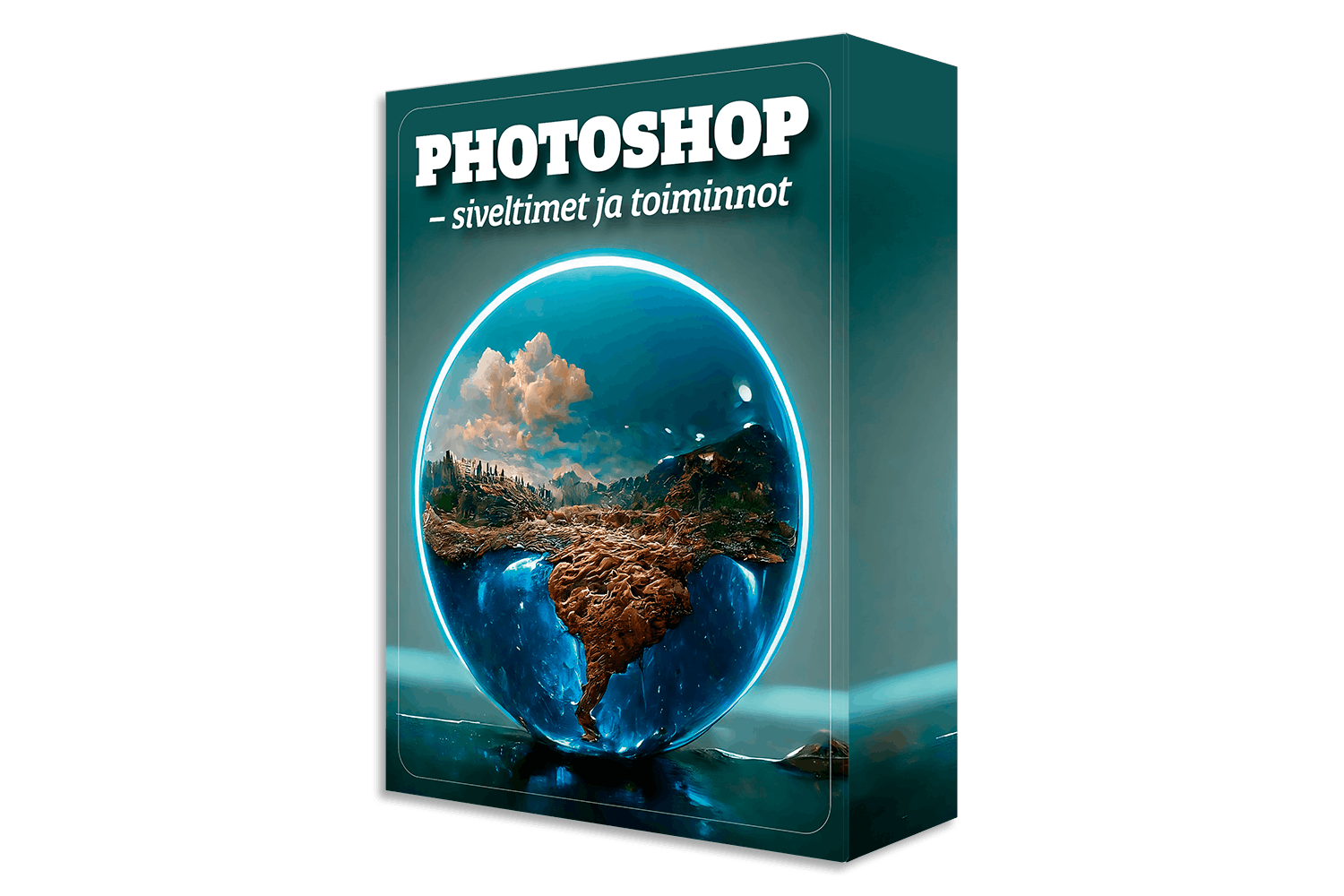DigiKUVAn sivellin- ja toimintosetissä on lisäominaisuuksia Photoshopiin. Setti sisältää räätälöityjä siveltimiä, joilla voit maalata kuviin koristeellisia tehosteita. Setti sisältää myös kymmenen makrotoimintoa, jotka ovat valmiita säätöjä, joita voi käyttää omiin kuviin. Siveltimet ja makrotoiminnot on helppo asentaa Photoshopiin, minä jälkeen toimintojemme käyttäminen kuviin onnistuu vain muutamalla klikkauksella.
Mitä siveltimet ja makrotoiminnot ovat?
Laatimissamme lisätoiminnoissa on sarja muokkausvaiheita, jotka on tallennetu yhteen makroiksi, joita voit käyttää omiin kuviisi. Ne makroissa on valmiita säätöjä, jotka voi asentaa Photoshopin Makrot (englanniksi Actions) -paneeliin, mikä jälkeen voit käyttää niitä kuviin Makrot (Actions) -paneelista.
Siveltimet ovat muotosiveltimiä, joilla voi esim. lisätä kuviin koristeellisia tehosteita.
Nillä maalataan käyttämällä sivellintyökaluja. Siveltimet asennetaan Siveltimet (Brushes) -paneeliin, josta niitä voi valita ja säätää Sivellinasetukset (Brush Settings) -paneelista. Setti sisältää siveltimiä, joilla saa maalattua lehtiä kuviin, kuten esimerkissä alla.
Makrojen ja siveltimien asentaminen
Näin lataat makrot ja siveltimet
Lataa koko setti tämän sivun alareunasta. Setti on zip-tiedostossa, joka on purettava, kun olet ladannut sen. Macilla: kaksoisklikkaa tiedostoa, niin tietokone luo kansion, jossa on paketin sisältö. Windowsissa: oikeaklikkaa tiedostoa ja valitse Pura kaikki... (Extract All...). Noudata näytölle tulevia ohjeita, paketti puretaan ja kansio, jossa tiedostot ovat, avautuu.
Käynnistä Photoshop. Avaa Ikkuna-valikosta tai oikean laidan työkalupalkista Play-napin näköisestä Makrot-kuvakkeesta Makrot (Actions)-ikkuna.
Klikkaa paneelin oikeassa yläkulman valikkokuvaketta (neljä viivaa päällekkäin) ja valitse Lataa makrot... (Load Actions...).
Mene kansioon, johon purit makrot ja kaksoisklikkaa Diginordic-Power-Effects.atn-tiedostoa. Toimintosi sijaitsevat nyt Diginordic Power Effects -kohdassa Makrot (Actions)-paneelissa.
Näin pääset käyttämään makroja: Avaa kuva, valitse jokin toiminnoista ja napsauta toistopainiketta soveltaaksesi säätöjä kuvaan.
Näin asennat siveltimet
Avaa Photoshopin Ikkuna-valikostaSiveltimet (Brushes) -paneeli.
Klikkaa paneelin oikeassa yläkulmassa olevaa valikkopainiketta (neljä viivaa) ja valitse Tuo siveltimet... (Import Brushes...).
Avaa kansio, johon purit siveltimet ja kaksoisklikkaa Diginordic-brushes.abr-tiedostoa. Siveltimet lisätään Diginordic-brushes-kansioon.
Kun klikkaat sivellintä voit maalata sivellintyökalulla kuvaan.
Lataa setti täältä
Sivellin- ja makrosetti
Lataa setti täältä. Setti on zip-tiedostossa, joka on purettava, kun olet ladannut sen. Mac: kaksoisklikkaa tiedostoa, niin tietokone luo kansion, jossa on paketin sisältö. Windows: oikeaklikkaa tiedostoa ja valitse Pura kaikki... (Extract All...). Noudata näytölle tulevia ohjeita niin, paketti puretaan ja kansio, jossa tiedostot ovat, avautuu.